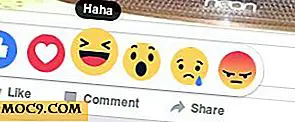अपने कंप्यूटर को इंटरनेट कियोस्क में आसानी से कैसे चालू करें
कैफे और हवाई अड्डों में एक इंटरनेट कियोस्क काफी आम है। अगर आपको अपनी दुकान या घर में इंटरनेट कियोस्क इंस्टॉल करने की आवश्यकता है, तो कस्टम समाधान के लिए भुगतान करने की कोई आवश्यकता नहीं है। थोड़ा हैक के साथ, आप आसानी से अपने मौजूदा कंप्यूटर को इंटरनेट कियोस्क में बदल सकते हैं।
यहां बताया गया है कि आप इसे लिनक्स (उबंटू), विंडोज और मैक ओएस एक्स के लिए कैसे कर सकते हैं।
अपनी उबंटू मशीन को इंटरनेट कियोस्क में बदलना
नोट : जबकि नीचे दिए गए कदम एकता डेस्कटॉप के साथ उबंटू मशीन के लिए हैं, सामान्य निर्देश किसी अन्य डिस्ट्रो के लिए भी काम करेंगे।
एक नया उपयोगकर्ता खाता सेट अप करना
1. "सिस्टम सेटिंग्स" में "उपयोगकर्ता खाते" खोलें।

2. ऊपरी दाएं भाग पर "अनलॉक करें" बटन पर क्लिक करें, इसके बाद नीचे बाईं ओर स्थित "+" बटन क्लिक करें।

3. नए उपयोगकर्ता को एक नाम दें, जैसे "कियोस्क यूज़र", और अपना खाता प्रकार "मानक" पर सेट करें। जोड़ें पर क्लिक करें।

4. अगला, पासवर्ड फ़ील्ड के बगल में "खाता अक्षम" बटन पर क्लिक करें और "पासवर्ड के बिना लॉग इन करें" पर कार्रवाई करें। "वैकल्पिक लॉगिन" फ़ील्ड को "चालू" में बदलने के लिए एक वैकल्पिक सेटिंग स्वचालित रूप से लॉग हो जाएगी। जब आप कंप्यूटर को बूट करते हैं तो कियोस्क उपयोगकर्ता कियोस्क मोड में।

ब्राउज़र सेट अप करना
Google क्रोम (या क्रोमियम) एक कियोस्क मोड के साथ आता है जिसका उपयोग आप ब्राउज़र को पूर्ण स्क्रीन में प्रदर्शित करने के लिए कर सकते हैं। यदि आपने क्रोम इंस्टॉल नहीं किया है, तो आप Google Chrome साइट से .deb फ़ाइलों को डाउनलोड करके ऐसा कर सकते हैं। यदि आप क्रोमियम के साथ जाना पसंद करते हैं, तो आप इसे उबंटू सॉफ्टवेयर सेंटर से या कमांड के साथ इंस्टॉल कर सकते हैं:
sudo apt-chromium-browser स्थापित करें
नोट की एक बात यह है कि क्रोम / क्रोमियम के लिए कियोस्क मोड यूआरएल और टैब बार के साथ नहीं आता है। यदि आपको सुविधाओं में कमी आती है, तो आप फ़ायरफ़ॉक्स का पूर्ण स्क्रीन मोड में भी उपयोग कर सकते हैं।
कियोस्क डेस्कटॉप सेट अप करना
टर्मिनल खोलें और निम्न आदेश टाइप करें:
सुडो नैनो /usr/share/xsessions/kiosk.desktop
और टर्मिनल पर निम्नलिखित पेस्ट करें:
[डेस्कटॉप प्रविष्टि] एन्कोडिंग = यूटीएफ -8 नाम = कियोस्क मोड टिप्पणी = क्रोम कियोस्क मोड एक्सेक = / usr / share / xsessions / chromeKiosk.sh टाइप = एप्लिकेशन
सहेजने के लिए "Ctrl + o" दबाएं और बाहर निकलने के लिए "Ctrl + x" दबाएं।
अगला, निम्न आदेश टाइप करें:
सुडो नैनो /usr/share/xsessions/chromeKiosk.sh
और निम्नलिखित पेस्ट करें:
#! / bin / bash xset s xset s noblank nm-applet बंद करें और सत्य के दौरान 5s सोएं; google-chrome --incognito --start-maximized -kiosk http://google.com करें; नींद 5 एस; किया हुआ
आप स्टार्टअप यूआरएल को अपनी पसंदीदा साइट पर बदल सकते हैं।
फ़ायरफ़ॉक्स के लिए, google-chrome... लाइन को इसके साथ बदलें:
फ़ायरफ़ॉक्स;
सहेजने के लिए "Ctrl + o" दबाएं और बाहर निकलने के लिए "Ctrl + x" दबाएं।
और अंत में:
सुडो chmod + x /usr/share/xsessions/chromeKiosk.sh
कियोस्क्यूज़र खाता सेट अप करना
अब अपने वर्तमान व्यवस्थापक खाते से लॉग आउट करें और कियोस्क्यूज़र खाते में लॉग इन करें। क्रोम / फ़ायरफ़ॉक्स ब्राउज़र खोलें। पूरी स्क्रीन को भरने के लिए इसे अधिकतम करें। फ़ायरफ़ॉक्स के लिए, आप mkiosk एक्सटेंशन इंस्टॉल कर सकते हैं और डिफ़ॉल्ट रूप से कियोस्क मोड सक्षम कर सकते हैं।
इसके बाद, "सिस्टम सेटिंग्स" के अंतर्गत "ब्राइटनेस एंड लॉक" सेटिंग्स खोलें। लॉक स्विच को बंद करें और उस बॉक्स को अनचेक करें जो "निलंबित होने से जागने पर मेरा पासवर्ड आवश्यक है।"

अंत में, कियोस्क्यूज़र खाते से लॉग आउट करें। डेस्कटॉप वातावरण का चयन करने के लिए आइकन पर क्लिक करें। "कियोस्क मोड" का चयन करें।

बस।
अपने विंडोज 8 मशीन को इंटरनेट कियोस्क में बदलना
यदि आप विंडोज 8 का उपयोग कर रहे हैं, तो आप इस ट्यूटोरियल का अनुसरण कर सकते हैं जिसे हमने पहले आपके विंडोज 8 कंप्यूटर को इंटरनेट कियोस्क में बदलने के लिए लिखा है।
अपने मैक ओएस एक्स मशीन को इंटरनेट कियोस्क में बदलना
अपने मैक ओएस एक्स मशीन को इंटरनेट कियोस्क में बदलने का सबसे आसान तरीका ईक्रिप्सर कियोस्क ऐप के माध्यम से है। यह ऐप क्या करता है एक ब्राउज़र विंडो खोलता है जिसे व्यवस्थापक पासवर्ड के बिना बंद नहीं किया जा सकता है।

कियोस्क के लिए बहुत सारे अनुकूलन हैं, जैसे कि डिफ़ॉल्ट होम पेज यूआरएल सेट करना, अपना व्यवसाय लोगो रखना, प्रत्येक उपयोग के लिए समय प्रतिबंध स्थापित करना आदि।

eCrisper $ 79 खर्च करता है लेकिन एक नि: शुल्क परीक्षण के साथ आता है ताकि आप खरीदने से पहले पहले मूल्यांकन कर सकें। यह निश्चित रूप से एक सस्ता समाधान नहीं है, लेकिन यह निश्चित रूप से आपके कियोस्क को बहुत तेज़ी से और आसानी से स्थापित कर सकता है।
निष्कर्ष
वहीं ऐसे विक्रेता हैं जो वाणिज्यिक कियोस्क बूथ बेचते हैं, उनके पास एक टन खर्च होता है और शायद आपके डेस्कटॉप कंप्यूटर के समान सॉफ़्टवेयर भी चलाता है। इस सरल हैक के साथ, आप आसानी से या कम से कम राशि के साथ, अपने कंप्यूटर को इंटरनेट कियोस्क में आसानी से बदल सकते हैं। अगर यह आपके लिए काम कर रहा है तो हमें बताएं।
छवि क्रेडिट: हांगकांग हवाई अड्डे सैटेलाइट टर्मिनल इंटीरियर, नारिता हवाई अड्डे स्टेशन पर इंटरनेट कियोस्क